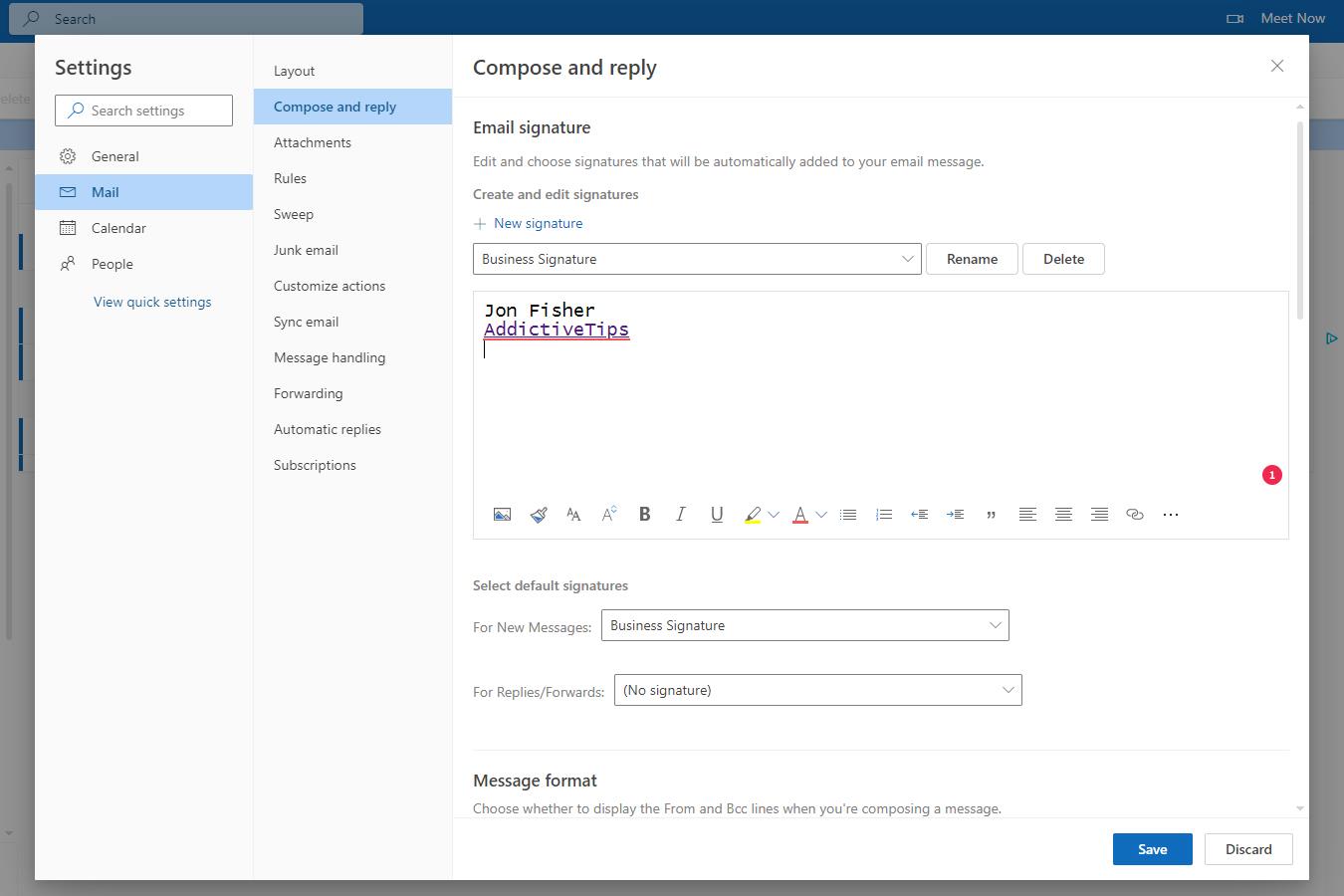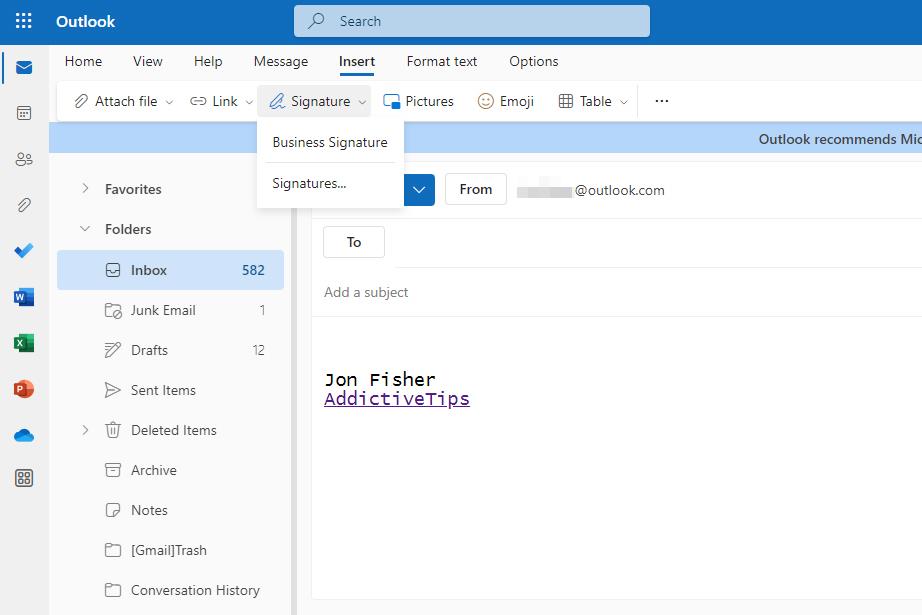Abra as configurações de e-mail do Outlook.com para criar sua assinatura de e-mail. Você pode ter mais de uma assinatura e pode incluir texto, links, imagens e formatação rich text. Este guia mostrará exatamente como configurar uma assinatura de e-mail do Outlook.com e como inseri-la em seus e-mails.
Etapas para configurar sua assinatura de e-mail no Outlook.com
As configurações de assinatura de e-mail no Outlook.com estão disponíveis nas configurações. Veja o que fazer:
- Selecione o ícone de engrenagem/configurações no canto superior direito do site.
- Escolha Exibir todas as configurações do Outlook .
- Selecione a guia Email à esquerda e, em seguida, Redigir e responder à direita.
- Na caixa de texto Editar nome da assinatura , digite algo para identificar essa assinatura (isso é útil se você criar mais de uma assinatura de e-mail).
- Digite sua assinatura de e-mail na grande caixa de texto abaixo da anterior. Use a barra de ferramentas de formatação para enfeitar sua assinatura do Outlook.com com texto em negrito, cores, recuos, listas, hiperlinks e muito mais. Você pode até adicionar uma imagem à sua assinatura de e-mail do Outlook para realmente se destacar.
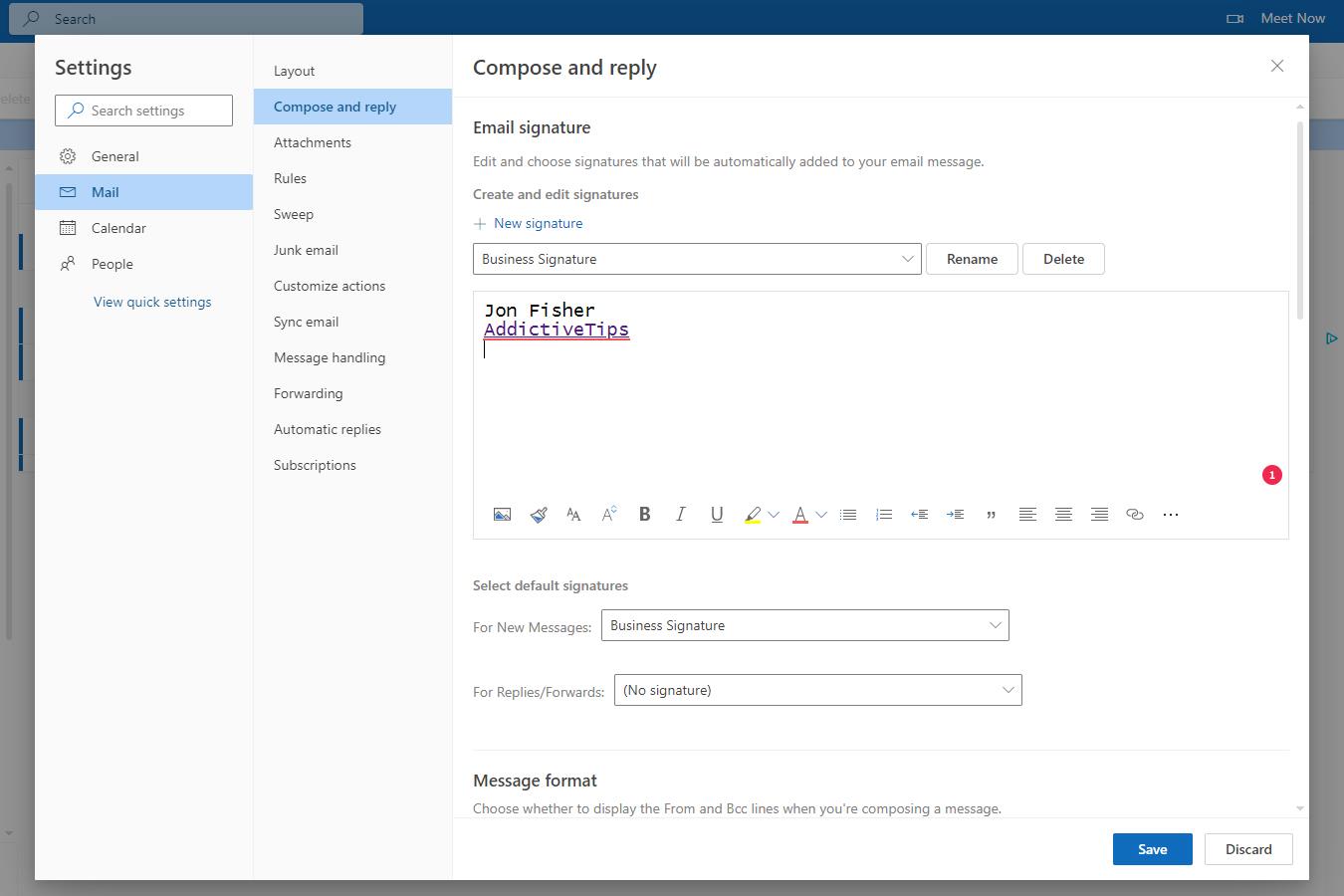
- Selecione Salvar na parte inferior da página.
- Voce terminou! No entanto, você pode opcionalmente configurar sua assinatura de e-mail do Outlook.com para aparecer automaticamente quando você escreve novas mensagens ou quando você encaminha ou responde uma mensagem. Para fazer isso, ao lado de Selecionar assinaturas padrão , escolha a assinatura que você acabou de fazer para uma das opções: Para Novas Mensagens e/ou Para Respostas/Encaminhamentos .
- Selecione Salvar novamente, se você concluiu a Etapa 7.
Como usar sua assinatura de e-mail no Outlook.com
Agora que sua assinatura de e-mail do Outlook.com foi criada, ela está disponível para uso enquanto você escreve uma mensagem, encaminha um e-mail ou responde a alguém.
Se você concluiu a Etapa 7 acima escolhendo sua assinatura de e-mail para novas mensagens, respostas e encaminhamentos, a assinatura de e-mail será preenchida na parte inferior de suas mensagens por padrão. No entanto, mesmo que você não tenha escolhido uma dessas opções, sua assinatura de e-mail ainda estará disponível sempre que você quiser usá-la.
Ao redigir uma mensagem, abra a guia Inserir e selecione Assinatura . Todas as assinaturas de e-mail que você fez para o Outlook.com serão preenchidas nesse menu; basta selecionar um para inseri-lo na mensagem.
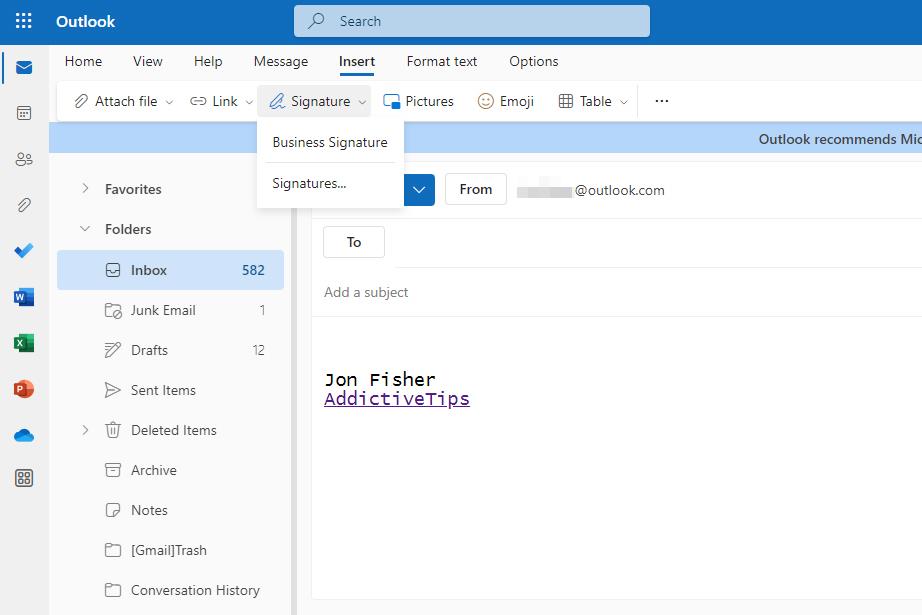
perguntas frequentes
1. Posso fazer mais de uma assinatura de e-mail?
Sim. A maioria dos clientes de e-mail, incluindo Outook.com, oferece suporte a mais de uma assinatura de e-mail. Para fazer isso no Outlook.com, abra as configurações de assinatura de email e selecione Nova assinatura .
2. Como faço para criar uma assinatura de e-mail no Outlook em um desktop?
O Outlook para Microsoft 365 funciona de maneira um pouco diferente do Outlook.com, mas ainda oferece suporte a assinaturas de email. Saiba como criar uma assinatura no Outlook para Microsoft 365 para obter todos os detalhes.
3. O Hotmail é o mesmo que o Outlook?
Sim. Os endereços de e-mail do Hotmail podem ser acessados por meio do Outlook.com e do aplicativo da área de trabalho do Outlook. Consulte nosso guia sobre como adicionar uma conta da Microsoft ao Outlook para acessar seu e-mail do Hotmail ou do Outlook.